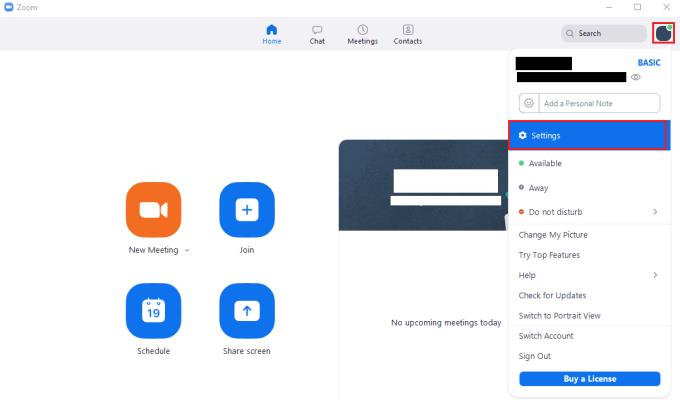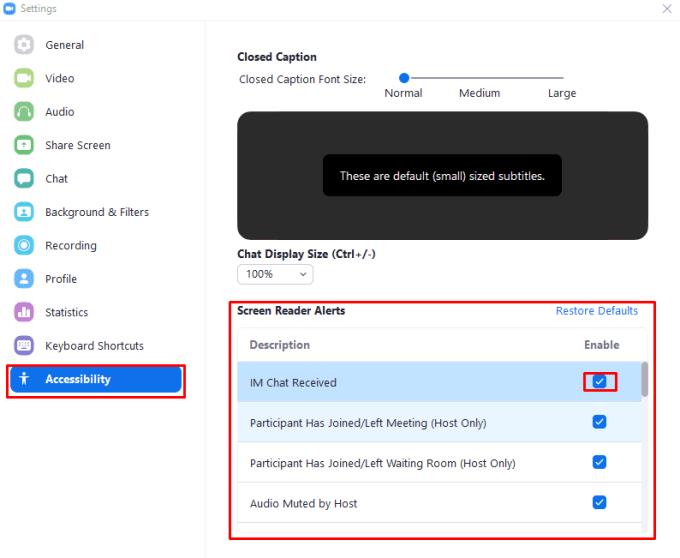Arvuti kasutamine vaegnägijate korral pole eriti lihtne. Selle põhjuseks on asjaolu, et arvutist teabe saamiseks on peamine viis visuaalselt ekraani kaudu. On mõned levinud tööriistad ja nipid, mille eesmärk on aidata nägemispuudega kasutajaid.
Režiim "Kõrge kontrastsus" on värviskeemi variatsioon, mis on loodud kasutajatele, kellel on raskusi värvide erinevuste eristamisega. See on loodud eristatavate servadega, et oleks lihtsam ekraanil kasutajaliidest usaldusväärselt eristada. Maksimaalse kontrasti saavutamiseks on see sageli must-valge, kuid see pole tingimata vajalik. Teist tööriista nimetatakse skaleerimiseks. See on sisuliselt viis suumitaseme suurendamiseks. Skaleerimine suurendab nii kasutajaliidese kui ka rakenduse sisu suurust, muutes kõike lihtsamaks, lugedes ja klõpsates. Ekraanilugeja on tööriist, mis loeb teksti kõneks muutmise programmi abil automaatselt ette ekraanil oleva teksti.
Suumil ei ole sisseehitatud suure kontrastsusega režiimi ega skaleerimise tuge, kuigi seda mõjutavad kogu operatsioonisüsteemi hõlmavad sätted, mis võimaldavad neid juurdepääsetavuse funktsioone. Suumil pole jällegi sisseehitatud ekraanilugejat, kuid see sisaldab funktsiooni, mida nimetatakse ekraanilugeja hoiatusteks, mis on loodud integreeruma ekraanilugejatega, et edastada etteloetavaid teatisi. Näiteks kuvab ekraanilugeja hoiatus "IM-vestlus vastu võetud" sõna "Alert" ja seejärel teatist, milles on kirjas saatja nimi ja nende lugemata sõnumite arv.
Ekraanilugeja hoiatusfunktsioon on mõeldud funktsionaalsema ja kasulikuma heliga teavitussüsteemi pakkumiseks neile kasutajatele, kelle nägemispuude tõttu on märguande hüpikakende lugemine raskendatud.
Kuidas konfigureerida ekraanilugeja hoiatusi
Kui soovite seadistada, millised ekraanilugeja hoiatused on lubatud, saate seda teha Zoomi seadetes. Seadetele juurdepääsemiseks klõpsake paremas ülanurgas oma kasutajaikooni ja seejärel nuppu "Seaded".
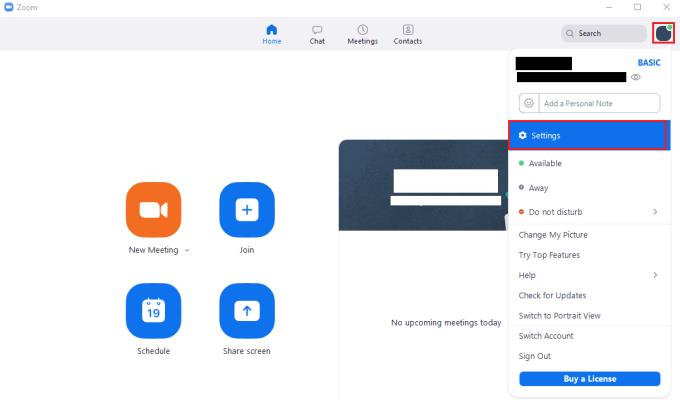
Suumi seadetele juurdepääsemiseks klõpsake oma kasutajaikoonil ja seejärel rippmenüüs valikul „Seaded”.
Kui olete seadetes, minge vahekaardile „Juurdepääsetavus”. Lehe allservast leiate kasti "Ekraanilugeja hoiatused". Iga kirje kirjeldab stsenaariumi, mille korral hoiatus aktiveeritakse, ja sisaldab märkeruutu hoiatuse sisse- või väljalülitamiseks. Vaikimisi on kõik ekraanilugeja märguanded lubatud. Kui leiate, et saate liiga palju ühte tüüpi märguandeid ja see muutub tüütuks, tühjendage märguande keelamiseks vastav märkeruut.
Näpunäide. Kui teie ekraanilugeja ei loe hoiatusi õigesti, taaskäivitage funktsioon Zoom ja veenduge, et teie ekraanilugeja töötaks enne suumi käivitamist.
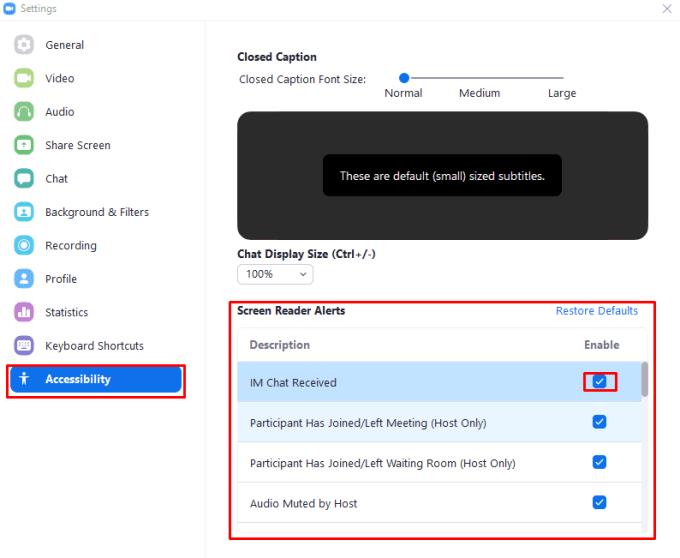
Märkige või tühjendage vastav märkeruut, et lülitada juurdepääsetavuse seadetes ekraanilugeja hoiatus sisse.
Loodan, et see juhend on aidanud teil õppida, kuidas konfigureerida ekraanilugeja hoiatusi suumis. Jäta julgelt kommentaar.